win11无线网络适配器感叹号解决方法
win11无线网络适配器感叹号解决方法
很多用户在查看设备管理器的时候,看到win11无线网络适配器感叹号,不知道怎么解决,其实我们只需要更新一下网卡驱动就可以了。
win11无线网络适配器感叹号:
方法一:
1、找到带有感叹号的无线网络适配器,双击打开它。
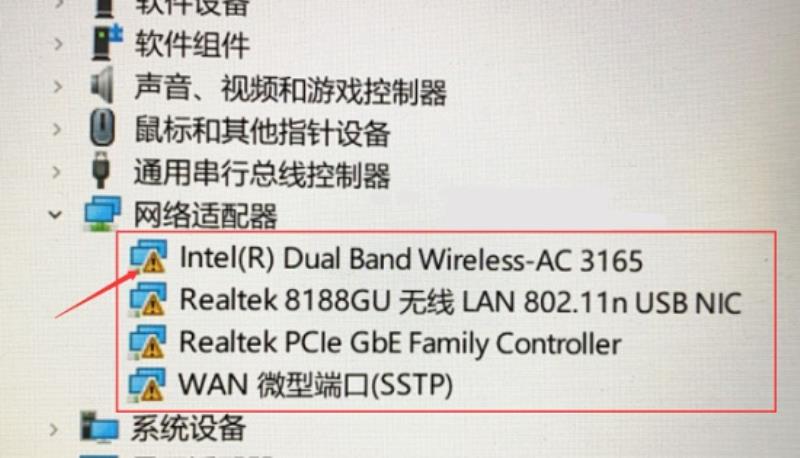
2、然后进入上方“驱动程序”选项卡,点击“更新驱动程序”

3、接着点击“自动搜索驱动程序”选项。
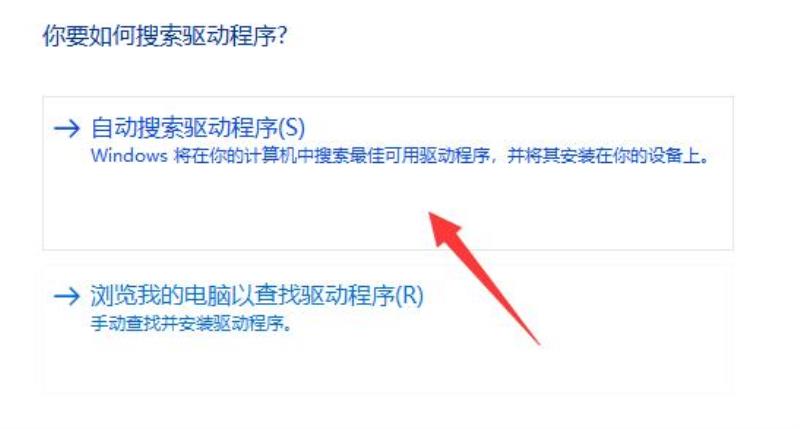
4、最后等待系统自动搜索驱动程序并安装就可以解决了。
5、如果你有多个感叹号,需要依次对每个进行该操作即可解决。
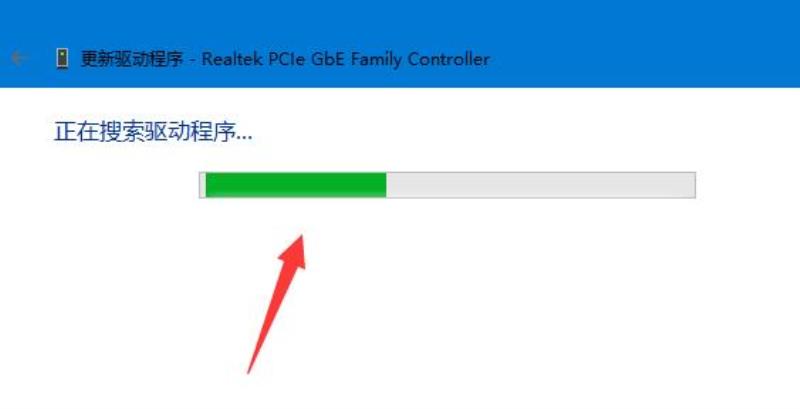
方法二:
1、如果系统自动更新的驱动程序也无法使用。
2、那么可以双击打开设备后进入“详细信息”查看无线网卡品牌型号。
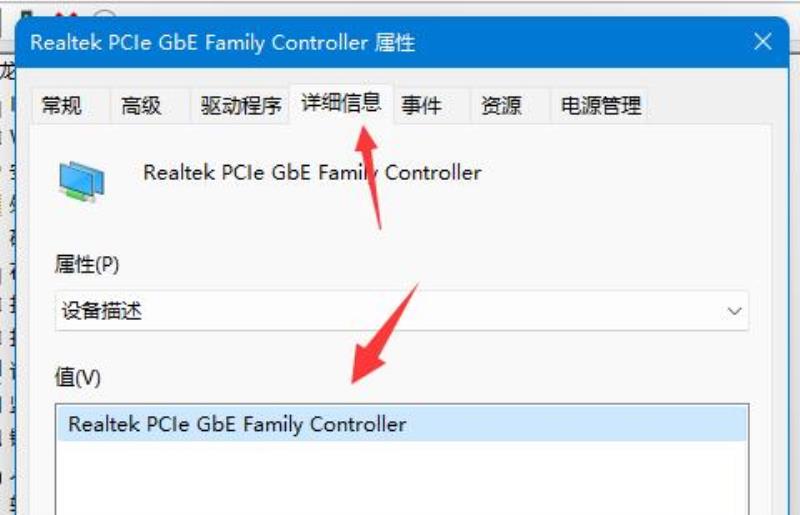
3、接着去无线网卡对应的品牌官网,打开“支持”下的驱动下载选项。
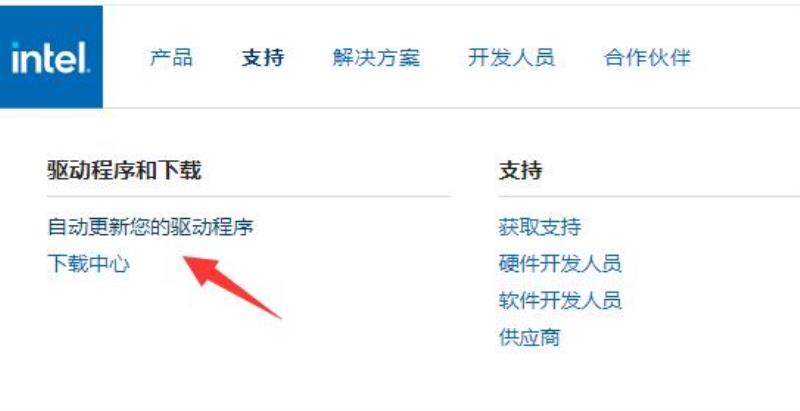
4、然后在其中找到你的无线网卡设备,下载安装对应的驱动就可以了。
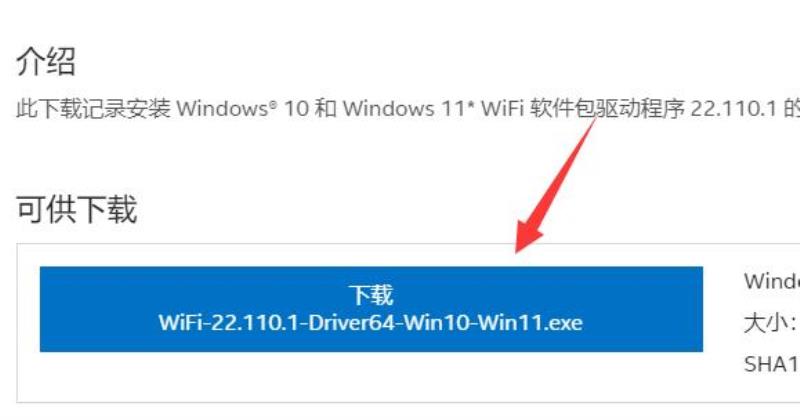
笔记本电脑连接wifi有黄色感叹号怎么办
笔记本电脑连接wifi有黄色感叹号的这种情况是网络不可用。有下面几种原因及解决方法:
首先请重启电脑,因为有可能是wifi非正常下线所致。
然后看看路由器(自家无线),查看路由器的网线接口是否松动,与猫的链接是否紧密,查看路由器附近有没有微波炉等家用电器。
重启路由器,又何能因为DHCP自动分配出问题,重启路由器就可以解决这种问题导致的感叹号。进入192.168.0.1,进入高级设置,点击重启路由器即可。
查看路由器的主机数量,有些路由器默认链接三个或者四个设备就会不在提供网络服务,如果主机数量过多,那么将导致电脑无法上网。
忽略此网络信号重新连接,最好是先忽略网络,然后关掉路由器,重新打开后让电脑重新搜索无线网络,这样更有利于无线网络的链接和使用。忽略的方法是打开网络共享,选择无线网络,右键删除即可。
更新网卡驱动,有可能是无线网卡驱动老旧或者冲突引起的问题,直接打开驱动精灵,更新网卡驱动即可。
更新路由器驱动,在路由器官网下载最新的硬件驱动程序更新,看问题能否解决。
如果问题还没有解决,请致电自己网络的公司(电信移动联通铁通)询问,如果公司那边称网络正常,那么请考虑硬件维修或者换一台路由器。
win11无线网络适配器感叹号
很多用户在查看设备管理器的时候,看到win11无线网络适配器感叹号,不知道怎么解决,其实我们只需要更新一下网卡驱动就可以了。
win11无线网络适配器感叹号:
方法一:
1、找到带有感叹号的无线网络适配器,双击打开它。
2、然后进入上方“驱动程序”选项卡,点击“更新驱动程序”
3、接着点击“自动搜索驱动程序”选项。
4、最后等待系统自动搜索驱动程序并安装就可以解决了。
5、如果你有多个感叹号,需要依次对每个进行该操作即可解决。
方法二:
1、如果系统自动更新的驱动程序也无法使用。
2、那么可以双击打开设备后进入“详细信息”查看无线网卡品牌型号。
3、接着去无线网卡对应的品牌官网,打开“支持”下的驱动下载选项。
4、然后在其中找到你的无线网卡设备,下载安装对应的驱动就可以了。
win11系统mediatekwifi6mt7921黄色感叹号
出现黄色感叹号大多数的原因就是你的无线网络的驱动版本低了导致的,还有一种可能就是你的无线网络设置了禁用等。
直接在下方的搜索框中搜索“设备管理器”并打开,然后找到网络适配器下的无线网络设备,查看是否有感叹号,如果有感叹号的话,右键选中它,然后点击“更新驱动程序”即可。
声明: 我们致力于保护作者版权,注重分享,被刊用文章因无法核实真实出处,未能及时与作者取得联系,或有版权异议的,请联系管理员,我们会立即处理,本站部分文字与图片资源来自于网络,转载是出于传递更多信息之目的,若有来源标注错误或侵犯了您的合法权益,请立即通知我们(管理员邮箱:daokedao3713@qq.com),情况属实,我们会第一时间予以删除,并同时向您表示歉意,谢谢!
相关推荐
-
win11截屏怎么截快捷键
win11电脑是可以进行全屏截屏的,也是拥有快捷键的,拥有很多种截屏的方法,比如直接按住键盘的prtscsysrq直接截屏,也有的win+shift+s进行快速截屏。win11截屏怎么截快捷键:方法一: 直接按键盘上的pirintscree
-
酷睿七代可不可以升级win11详情
最新的win11系统的最低配置要求八代酷睿,很多使用七代的用户就很好奇自己的是不是可以升级,因为第七代的性能并不是很差,下面就带来了酷睿七代可不可以升级win11详情,快来一起了解一下吧。酷睿七代可以升级win11吗:答:酷睿七代可以升级w
-
win11vmware不兼容解决方法
有的用户想要在自己的win11系统上使用VMware虚拟机,但是出现了软件不兼容的情况,不知道怎么解决,其实这就是版本的问题,重装不同版本即可解决。win11vmware不兼容解决方法方法一:1、根据用户测试,官网VMware16版本是可以
-
笔记本win11自定义分辨率教程
电脑的分辨率对于显示效果是很重要的,如果我们感觉笔记本画面不舒服就可以尝试调整一下分辨率试试看,那么笔记本win11怎么自定义分辨率呢。笔记本win11自定义分辨率教程:1、首先点击win11底部的“开始菜单” 2、然后打开其中的“设置”
-
win11中文打字无法安装解决方法
很多用户更新了win11系统之后都英文大量的英文选项而不能够很好的全部使用,而在安装中文的时候又无法安装,所以今天就给你们带来了win11中文打字无法安装解决方法,快来一起学习解决一下吧。win11中文打字无法安装怎么办:1、如果用户遇到了
-
win11下载一直0%解决方法
很多朋友在windows预览体验计划中更新win11时,发生了下载一直卡在0%的情况,这可能是因为我们网络出现了状况,或者下载出现了bug,大家可以尝试重新启动或者使用dism进行解决,下面就一起来看一下吧。win11下载一直0%怎么办方法
-
升级win11系统 需要使用win10 20h1或者更高的版本
近日,微软终于是为用户推送了win11的预览版系统,用户可以查看自己的电脑能否进行安装,然后在系统windows更新中自动更新升级到这款系统,喜欢win11系统的朋友快来抢先体验一下吧。 【win11最新消息】升级win11需要使用win1
-
win11录屏怎么不录外部声音
录制视频的时候有些用户称自己不仅录了电脑的声音还把外面的声音也录进去了,这样会带来很多的杂音对于视频质量很有影响,下面就带来了解决的方法,看看win11录屏怎么不录外部声音吧。win11录屏怎么不录外部声音:1、首先右击右下角的音量按钮,然
-
华为电脑管家win11是否可以用详细介绍
华为电脑管家是华为用户非常喜欢用的软件,他可以通过连接电脑和手机快速管理我们的手机,还能够完成手机投屏、在电脑上玩手机。但是很多朋友在更新win11之后不知道华为电脑管家win11是否可以用,下面就一起来看看吧。 华为电脑管家win11可以
-
win11专业版永久激活密钥
许多用户使用的win11系统都是没有激活的,因此需要使用激活秘钥才可以正常激活系统进行使用,为了方便大家,下面就给大家总结了以下专业版的永久激活密钥,大家可以按照下面的步骤来操作。win11专业版永久激活密钥一、专业版激活密钥 N4RI7-

